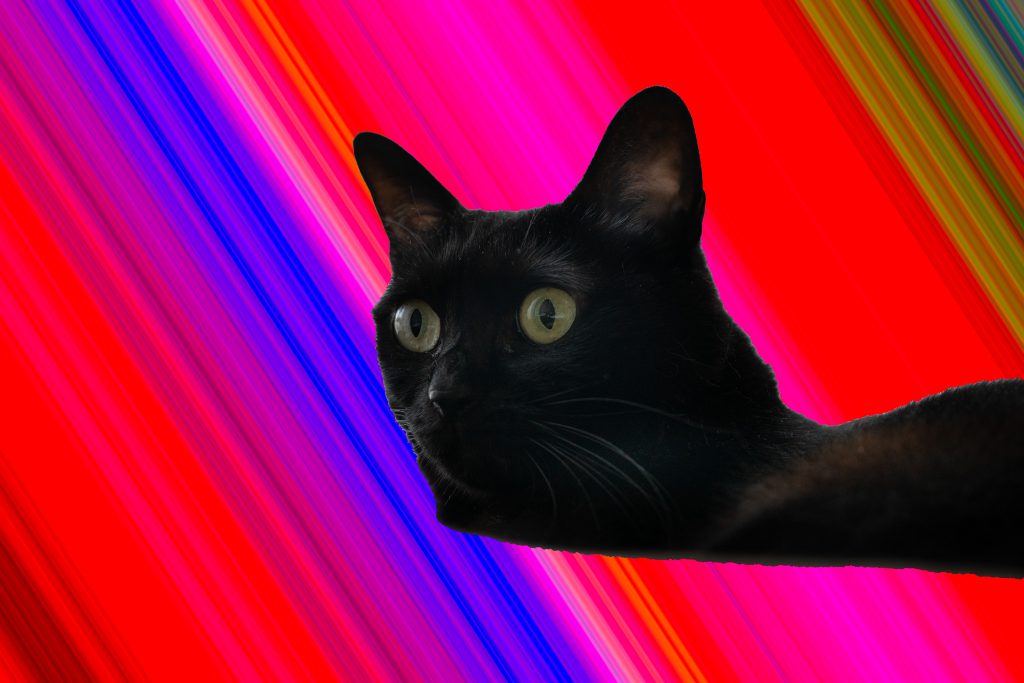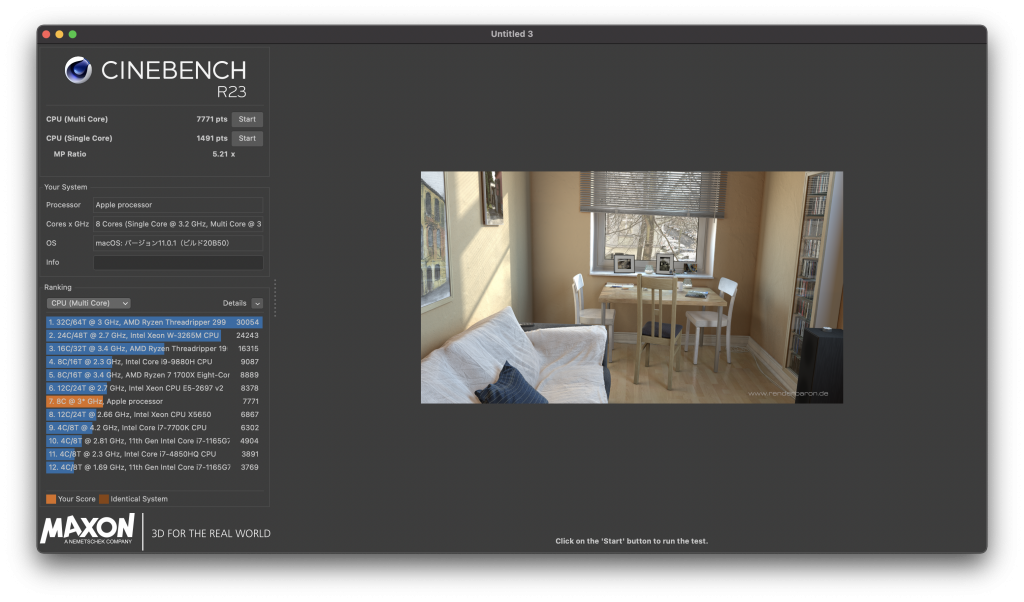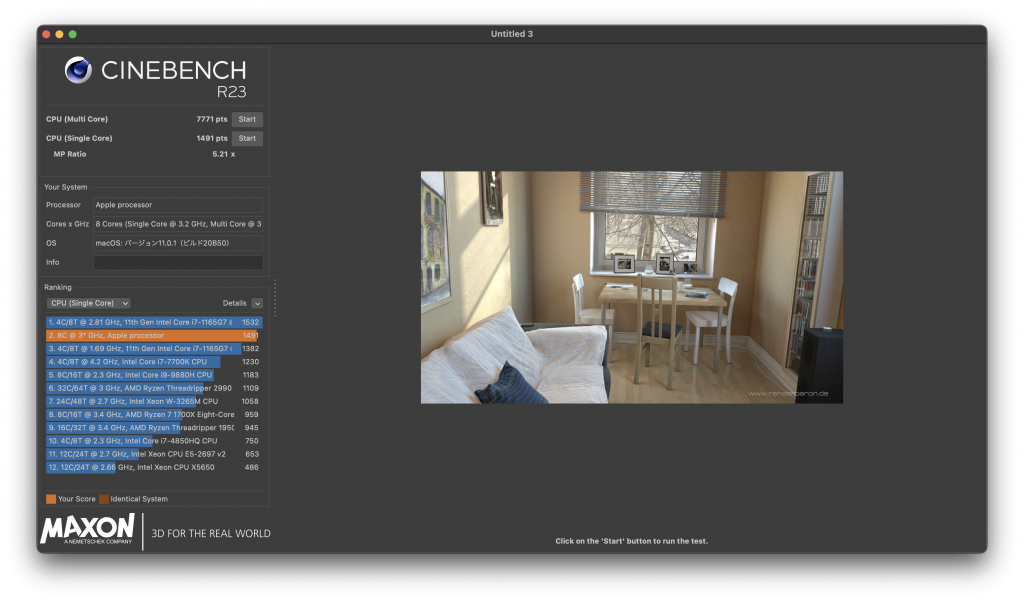2020年11月は記念すべきApple Silicon M1と呼ばれるApple製CPU搭載マシンがリリースされた日として語り継がれる事になるでしょう。
![]()
68K→PowerPC→intelとApple /Macintosh用CPUの転換を見てきたelmarとしては発売前は「様子見かな〜」なんて思っていましたが気がつけば発売日に量販店で朝イチから購入していました。
![]()
帰宅してから開封してセットアップ。
![]()
特にトラブルもなく新しいMacBookProが増えました。
今回のApple SiliconはM1チップと呼ばれています。
Appleのページにあるように集積度を上る事により全体の処理速度を上げつつ消費電力も抑える事が高次元でバランスしているようです。
M1チップはどこが違うのか
従来のMacに搭載されているintel CoreシリーズがPC向けに設計されたのに対してM1チップはスマートフォン、タブレット用に設計されたものがベースになっているようです。
iPhone/iPadに搭載されている「Aシリーズ」が代表的なものでみなさんも世代が変わるごとにその速さに驚かれた事でしょう。
Armはイギリスの企業でマイクロプロセッサの設計を行なっています。
自社工場を持たないファブレス企業であり設計のライセンスを売っているイメージでしょうか。
Apple M1はCPUという括りではなくSoC(System on Chip)であり世界初の5nmプロセスで製造され、高性能と低消費電力を両立しています。
Androidで主流のQualcomm社製「Snapdragon」もArmからのライセンスに基づいて作られています。
Intel製CPU+チップセットと違い各メーカーでカスタマイズ可能となっており技術力のあるメーカーであればライセンスを元により強力なシステムを組み上げる事が期待できます。
Appleの「Aシリーズ」はiPhone/iPadに搭載され世代を重ねるごとに高速、マルチスレッド化されて操作性が向上しています。
Macにこのチップを搭載する事によりiOS製品との連携が更に強化されiPhone/iPad用のAPPをMacで使う事も可能です。※対応APPのみ
もちろん、全てのAPPが動作するわけではないのでしょうが期待大ですね。
本記事執筆中にもアップデートがかかっていますのでApple M1が主流となっていく時代は意外と早く来るのかもしれません。
実際の使い心地を見ていきましょう。
•Rosetta 2
従来のintel x86用アプリをApple Silicon上で走らせるための「翻訳ソフト」とも呼べるものがRosetta 2です。
ちなみにオリジナルのRosettaはAppleがRISCアーキテクチャのPower PCからintel x86系にCPUを切り替えた際に用意され2005年のOS X ‘Tiger’から実装されました。
この時は「Macにintelなんて!」という心情的な拒否反応がある程度ありましたが結果的には消費電力や発熱の面など、特にモバイル用途の恩恵は非常に高かったように記憶しています。
今回はMacユーザーに多いAdobeソフトウェアがRostte 2上でどの程度動作するのか試してみます。
Adobe CreativeCloud(ベータ)
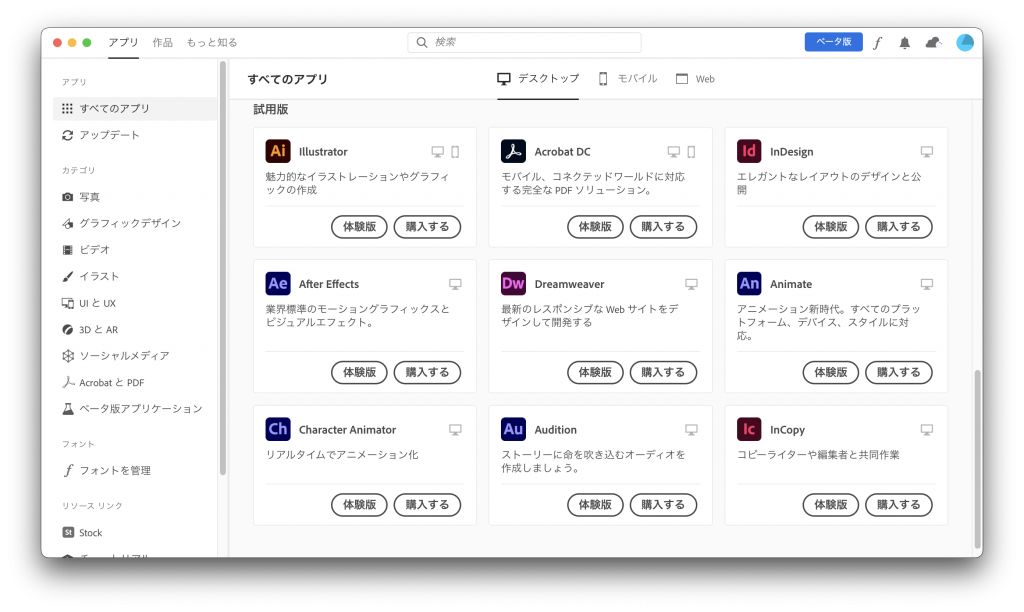
この時点ではベータ版でしたがまずはAdobe Cleative Cloudをインストールします。
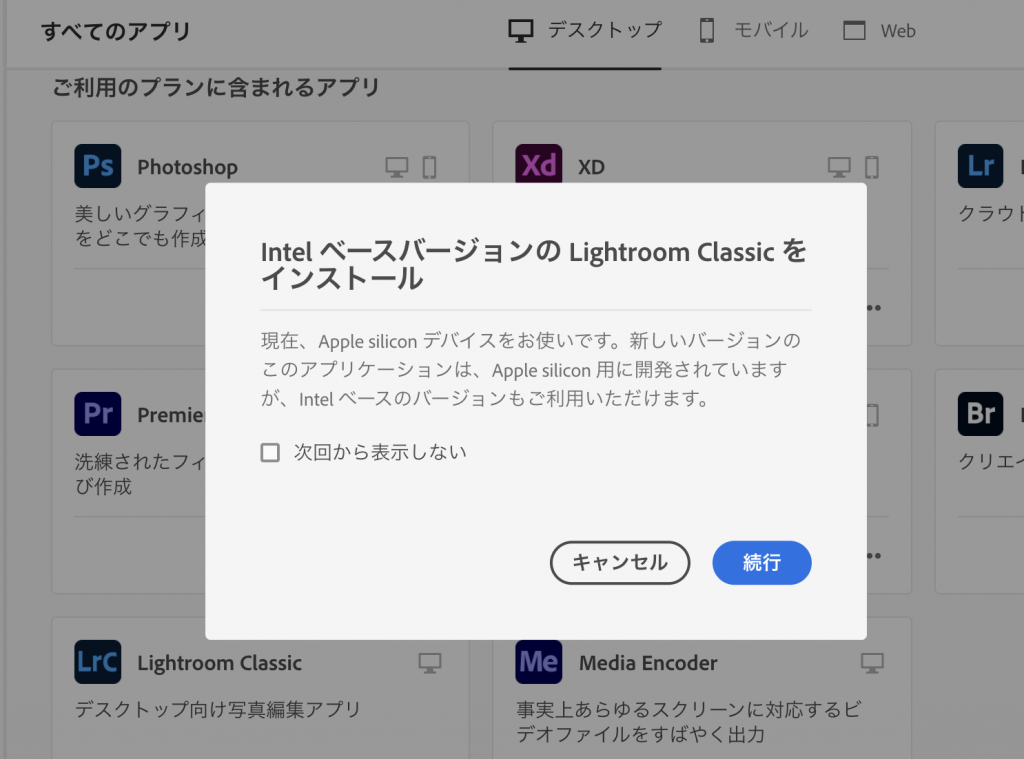
M1搭載機にアプリケーションをインストールする際の警告。
Rosetta 2対応のアプリケーション
① Lightroom Classic
iOS版のLightroomはApple Silicon対応となっていますがより細かな調整ができるLightroom Classicは2020年12月10日時点ではApple Siliconには未対応です。
画像読み込みから現像、書き出しまで行います。
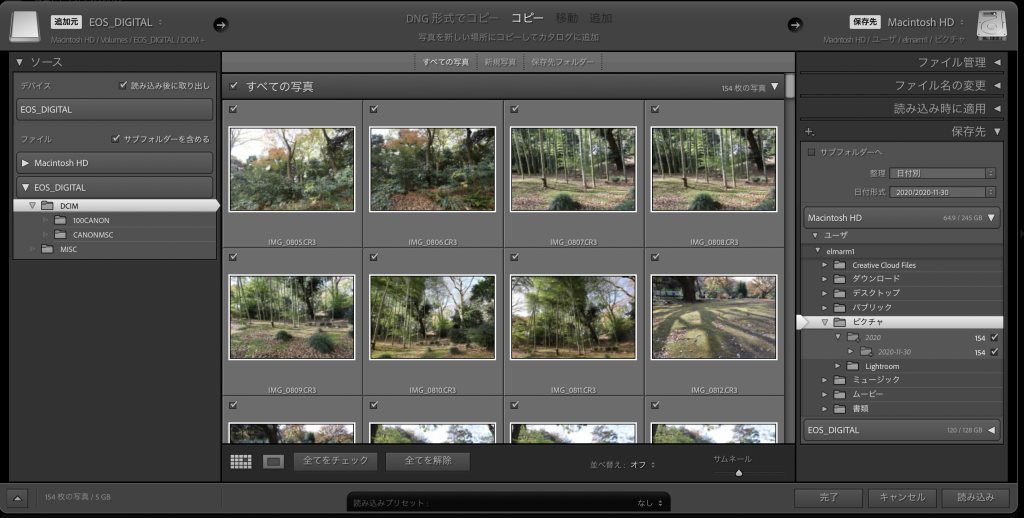
まず撮影した素材を読み込ませます。
サードパーティーのUSB-Cアダプタを併用して154枚のRAW+JPEG画像でおよそ1分30秒ほどかかりました。
5枚ほどを選択して「自動補正」を行い、デスクトップ上に出力します。
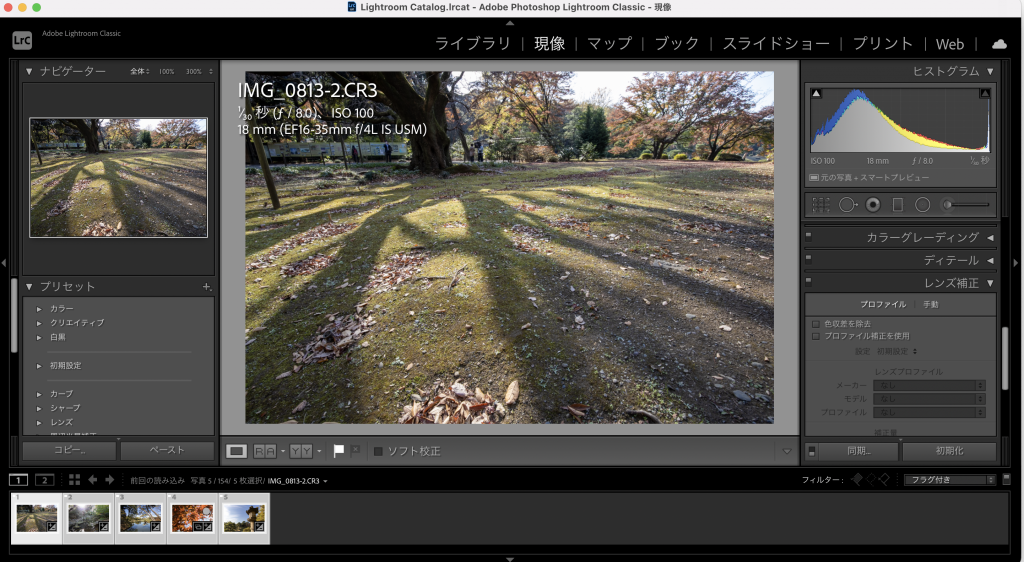
使用カメラ:EOS RP(フルサイズ/2400万画素)

約15秒ほどで終わりました。
1枚あたり約43MBほどのRAWデータをJPEGへ書き出していますからそれなりに重い処理のはずです。
参考としてMacbookPro15インチ Mid 2015(Core i7/16GB/256G)でも同様の作業を行ってみました。

こちらのタイムは18秒前後とやや遅くなっています。
カメラの画素数が上がればファイルサイズも大きくなりますから高画質機になるほど、差が開いていくと思われます。
② PhotoShop 2021
現時点ではM1にネイティブ対応していません。
Lightroomで明るさ調整を行なったものをPhotoShopで「切り抜き」を行い「レイヤー」で背景画像を入れ替えてみます。
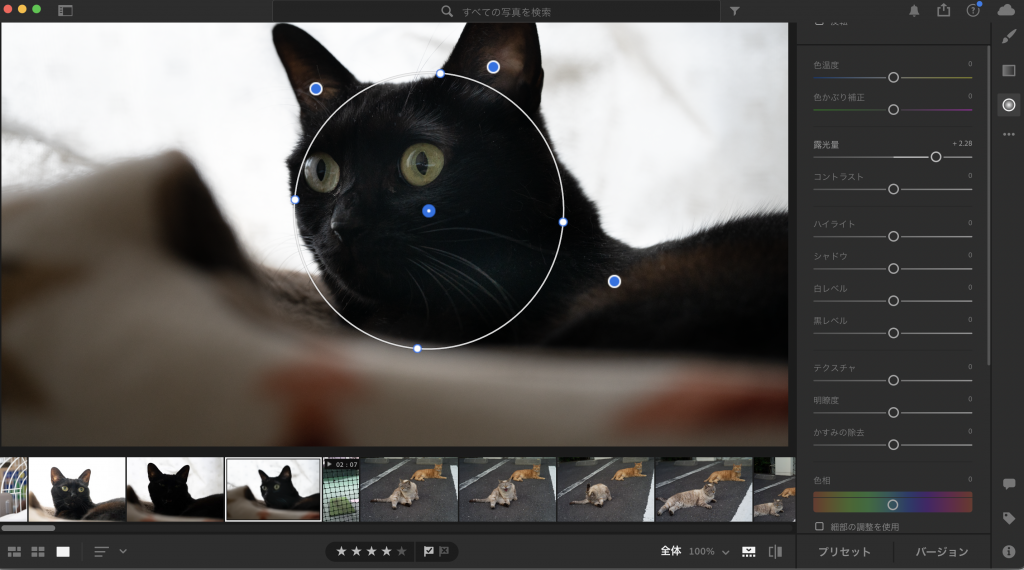
逆光での撮影で猫の顔が暗くなっているところを楕円ツールで選択して明るさ調整します。
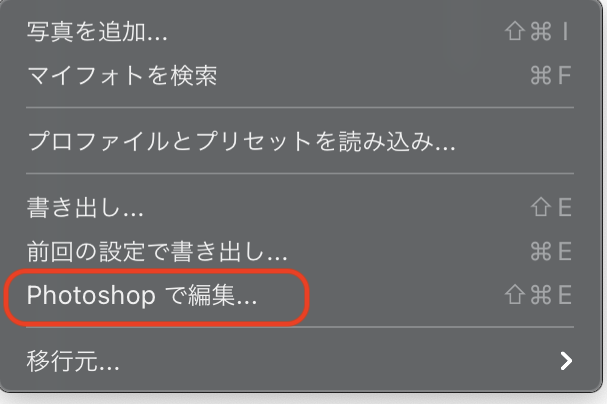
メニューから「PhotoShopで編集」を選びます。
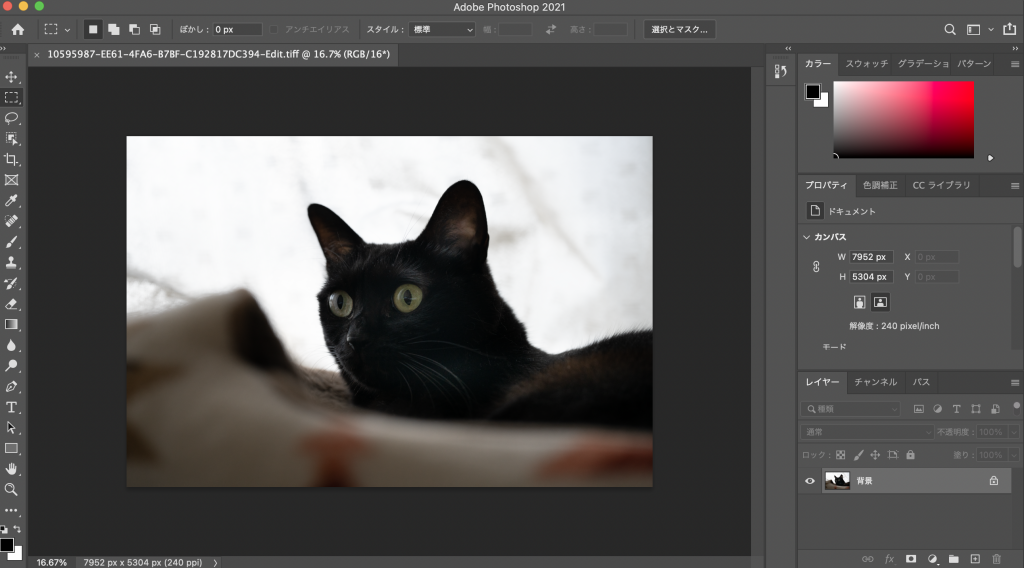
PhotoShopで開きます。
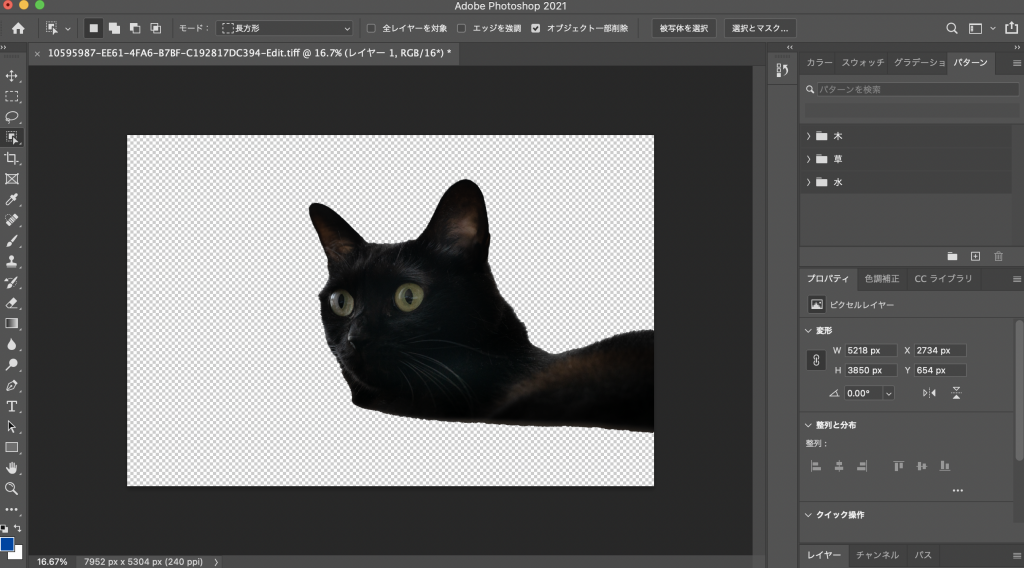
猫だけを選択して切り出します。
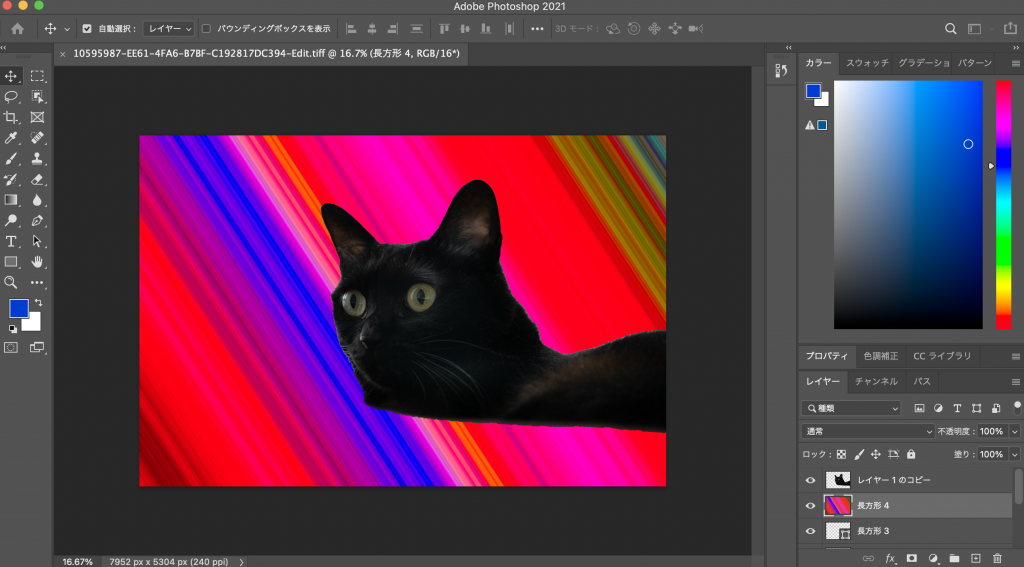
背景のレイヤーを重ねて完成。
JPEGへの書き出しはあっという間にできます。
Rosetta 2はうまく動作しているように思えます。
③ Premire Pro
以前、Premire Proで作成した動画プロジェクトを読み込んで出力してみます。
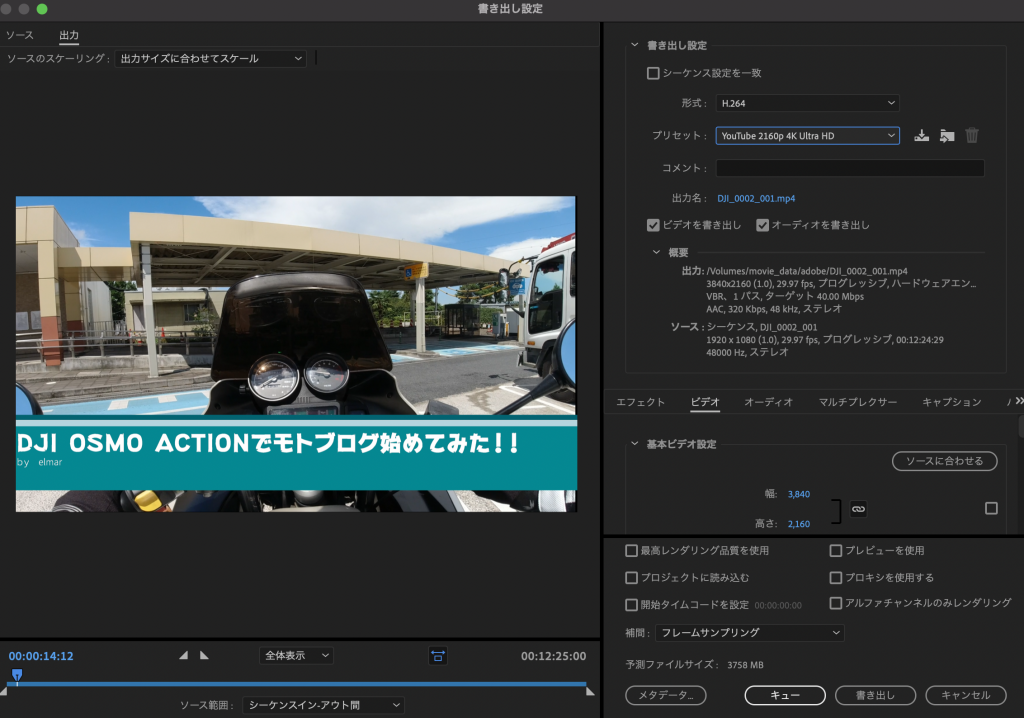
書き出し設定は「YouTube 4K Ultra HD」で行いました。
動画は12分25秒の長さですがエンコード時間がかかりそうです。

10分台でエンコードが完了しました。
内蔵ストレージの高速化もありますが結構、衝撃的に速いです。
Premier ProはApple M1にネイティブ対応していませんが一般的な動作であればさほどスピードが落ちることは無いようです。
MacbookPro15インチ(Mid 2015)でも同様のエンコードを行いましたが1時間20分近くかかりますので本当に速い事は確かです。

●iOS用アプリ
Apple M1の新機能としてiOSアプリがMacで利用可能となる事も大事なところですね。
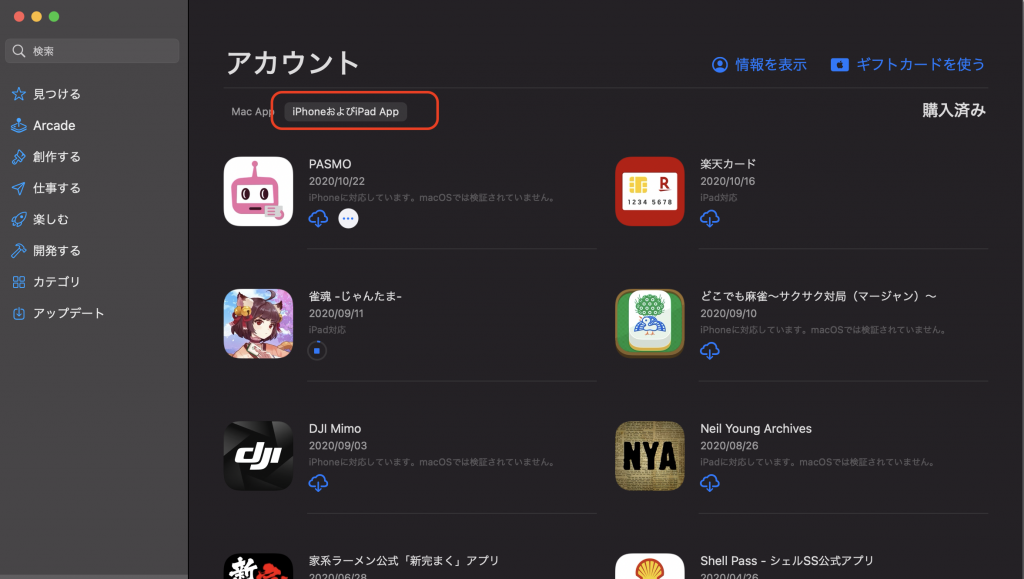
App Storeのメニューから「マイアカウント」を選択すると「Mac App」「iPhoneおよびiPad App」が切り替えできます。
アプリによってはインストールできない場合がありますのでご注意ください。

試しに麻雀ゲーム「雀魂」を起動してみましたが問題なく動作しています。
iPhone/iPadで使い慣れたアプリがMacで使えるのは非常にありがたい機能ですね。
●Cinebench R23
パソコンの処理能力をチェックするベンチマークテストです。
MacBook Pro 13インチ MYDA2J/A(M1 3.2G/メモリ8GB /ストレージ256GB)
OSはBig Sur 11.0.1にアップデート後にテストを実施しました。
マルチコアのスコアは7771。
シングルコアのスコアはintel Core i7 1165G7(Tiger Lake)に迫る結果であり非常に高速に動作していることがわかります。
前回の記事で2020年モデルのMac Book Pro,およびMac Book Airのベンチ結果を掲載していますのでご参考まで。
Rosetta 2経由でのアプリ動作については多少の不安はありますが画像処理中心であれば処理速度の向上が望めますので積極的に導入しても良いのではないかと個人的には思います。
そんなApple M1搭載機ですがじゃんぱらにも入荷しています。
人気機種ですから見つけたらぜひ、ゲットしてください!
じゃんぱらでの在庫は以下のリンクよりご覧ください。
入れ替えでご不要になったMacはじゃんぱらが高く買取させていただきます。
以上、elmarがお送りしました。